
Mac पर Pages में दो दिशा वाले टेक्स्ट का उपयोग करें
Pages, दो दिशा वाले टेक्स्ट का समर्थन करता है ताकि एक ही दस्तावेज़ में बाएँ से दाएँ (जैसे अँग्रेजी या चीनी) और दाएँ से बाएँ (जैसे अरबी या हिब्रू) लिखे जाने वाले टेक्स्ट दर्ज और संपादित किए जा सकें। दो दिशा वाले टेक्स्ट का उपयोग करने के लिए आपके डिवाइस की प्राथमिक भाषा सूची में कम से कम एक दाएँ-से-बाएँ लिखी जाने वाली भाषा होनी ही चाहिए। अधिक जानने के लिए अन्य भाषा के लिए कीबोर्ड या अन्य इनपुट सोर्स सेटअप करें।देखें।
हालाँकि आप दो दिशा वाले टेक्स्ट का उपयोग करने वाला दस्तावेज़ बनाने के लिए Pages टेम्पलेट उपयोग कर सकते हैं, आप दूसरी भाषा के लिए ख़ास तौर पर डिज़ाइन किए गए टेम्पलेट उपयोग कर सकते हैं। ये टेम्पलेट देखने के लिए, आपको अपने Mac की मुख्य भाषा के रूप में वह भाषा चुननी चाहिए। निम्नलिखित में से कोई भी एक कार्य करें :
macOS Ventura 13 या बाद का संस्करण : Apple मेनू
 > सिस्टम सेटिंग्ज़ चुनें, साइडबार में सामान्य पर क्लिक करें, भाषा और क्षेत्र पर क्लिक करें, फिर इसे अपने Mac की पसंदीदा भाषा बनाने के लिए ड्रैग करें। जब आप नया दस्तावेज़ बनाते हैं, तो आपको उस भाषा के लिए टेम्पलेट दिखाई देते हैं।
> सिस्टम सेटिंग्ज़ चुनें, साइडबार में सामान्य पर क्लिक करें, भाषा और क्षेत्र पर क्लिक करें, फिर इसे अपने Mac की पसंदीदा भाषा बनाने के लिए ड्रैग करें। जब आप नया दस्तावेज़ बनाते हैं, तो आपको उस भाषा के लिए टेम्पलेट दिखाई देते हैं।macOS 12 या पहले का संस्करण : Apple मेनू
 > सिस्टम प्राथमिकता > भाषा और क्षेत्र चुनें, सामान्य पर क्लिक करें, फिर इसे अपने Mac की पसंदीदा भाषा बनाने के लिए ड्रैग करें। जब आप नया दस्तावेज़ बनाते हैं, तो आपको उस भाषा के लिए टेम्पलेट दिखाई देते हैं।
> सिस्टम प्राथमिकता > भाषा और क्षेत्र चुनें, सामान्य पर क्लिक करें, फिर इसे अपने Mac की पसंदीदा भाषा बनाने के लिए ड्रैग करें। जब आप नया दस्तावेज़ बनाते हैं, तो आपको उस भाषा के लिए टेम्पलेट दिखाई देते हैं।
अनुच्छेद दिशा बदलें
रूलर और उसके टैब स्टॉप अनुच्छेद की दिशा से हमेशा मिलान करते हैं, इसलिए जब आप चुने गए टेक्स्ट के लिए टेक्स्ट दिशा बदलते हैं तब, रूलर भी बदलता है।
“फ़ॉर्मैटिंग”
 साइडबार में सबसे ऊपरी हिस्से के निकट स्थित “शैली” बटन पर क्लिक करें।
साइडबार में सबसे ऊपरी हिस्से के निकट स्थित “शैली” बटन पर क्लिक करें।टेक्स्ट यदि टेक्स्ट बॉक्स, टेबल या आकृति में हो, तो सबसे पहले साइडबार के शीर्ष पर “टेक्स्ट” टैब पर क्लिक करें, फिर “शैली” बटन पर क्लिक करें।
“अलाइनमेंट” सेक्शन में
 पर क्लिक करें।
पर क्लिक करें।सम्मिलन बिंदु दस्तावेज़ या ऑब्जेक्ट के दूसरी ओर चला जाता है और अनुच्छेद दिशा बदलती है।
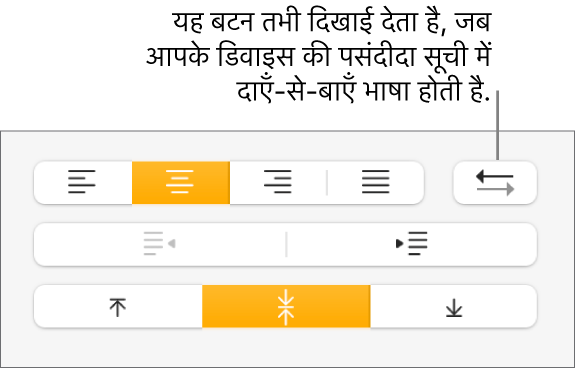
टेक्स्ट दर्ज करें, फिर अनुच्छेद के अंत में स्थित “रिटर्न” दबाएँ।
अगला अनुच्छेद उसी दिशा में जारी रहता है। उसकी दिशा बदलने के लिए
 पर क्लिक करें।
पर क्लिक करें।
यदि आप अलग टेक्स्ट दिशाओं वाले एकाधिक अनुच्छेद चुनते हैं और फिर ![]() पर क्लिक करते हैं, तो चुनने के पहले अनुच्छेद से मिलान करने के लिए अनुच्छेद फ़ॉर्मैट किए जाते हैं।
पर क्लिक करते हैं, तो चुनने के पहले अनुच्छेद से मिलान करने के लिए अनुच्छेद फ़ॉर्मैट किए जाते हैं।
यदि आपको ![]() दिखाई नहीं देता है, तो हो सकता है कि आपके कंप्यूटर की प्राथमिक भाषा सूची में दाएँ-से-बाएँ लिखी जाने वाली कोई भाषा न हो। अपनी पसंदीदा भाषा सूची में भाषा जोड़ने के लिए निम्नलिखित में से एक कार्य करें :
दिखाई नहीं देता है, तो हो सकता है कि आपके कंप्यूटर की प्राथमिक भाषा सूची में दाएँ-से-बाएँ लिखी जाने वाली कोई भाषा न हो। अपनी पसंदीदा भाषा सूची में भाषा जोड़ने के लिए निम्नलिखित में से एक कार्य करें :
macOS Ventura 13 या बाद का संस्करण : Apple मेनू
 > सिस्टम सेटिंग्ज़ > कीबोर्ड चुनें, इनपुट सोर्स के दाईं ओर संपादित करें पर क्लिक करें,
> सिस्टम सेटिंग्ज़ > कीबोर्ड चुनें, इनपुट सोर्स के दाईं ओर संपादित करें पर क्लिक करें,  पर क्लिक करें, फिर कोई भाषा चुनें।
पर क्लिक करें, फिर कोई भाषा चुनें।macOS 12 या पहले का संस्करण : Apple मेनू
 > सिस्टम प्राथमिकता > कीबोर्ड चुनें, इनपुट सोर्स पर क्लिक करें,
> सिस्टम प्राथमिकता > कीबोर्ड चुनें, इनपुट सोर्स पर क्लिक करें,  पर क्लिक करें, फिर कोई भाषा चुनें।
पर क्लिक करें, फिर कोई भाषा चुनें।